Como configurar o Xorg como sessão de gnome padrão em Fedora

- 4968
- 1457
- Loren Botsford
Wayland é um protocolo de exibição seguro, bem como uma biblioteca que implementa o protocolo, que permite a comunicação entre seu hardware de vídeo (o servidor) e os clientes (cada aplicativo em seu sistema). Wayland é o servidor de exibição do Gnome padrão.
Se você perceber que alguns de seus aplicativos não estão funcionando como esperado em Wayland, você pode mudar para GNOMO em X11 Como mostrado neste artigo.
Para correr GNOMO em X11 sobre Fedora Linux, Existem duas maneiras de fazer isso. O primeiro é escolhendo o Gnomo sobre Xorg a opção na sessão do Chooser na tela de login e a segunda maneira é editando manualmente o GNOMO Manager de exibição (GDM) Configuração como mostrado abaixo.
Primeiro, determine o número da sessão e outros detalhes executando o seguinte comando loginctl.
# LogiCTL
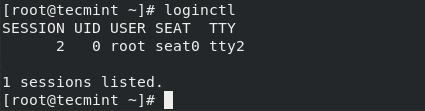 Verifique o número da sessão de login
Verifique o número da sessão de login Em seguida, descubra o tipo de sessão em execução usando o seguinte comando (substitua 2 com o seu número de sessão real).
# Loginctl Show -Session 2 -p Type
 Verifique o tipo de sessão
Verifique o tipo de sessão Agora abra o GDM arquivo de configuração /etc/gdm/personalizado.conf Usando seu editor de texto favorito.
# vi/etc/gdm/personalizado.conf
Em seguida, descompense a linha abaixo para forçar a tela de login a usar Xorg Manager de exibição.
WaylandeNable = false
E adicione a seguinte linha ao [Daemon] seção também.
DefaultSession = gnome-xorg.Área de Trabalho
O todo GDM o arquivo de configuração agora deve ficar assim.
# Armazenamento de configuração do GDM [Daemon] WaylandeNable = false defaultSession = gnome-xorg.Área de Trabalho [Security] [XDMCP] [Chooser] [Debug] #Enable = true
Salve as alterações no arquivo e reinicie seu sistema para começar a usar Xorg como o padrão Gerente de sessão do Gnome.
Após a reinicialização do sistema, verifique novamente o número da sessão e digite executando os seguintes comandos, ele deve mostrar Xorg.
# LOGINGL # Obtenha o número da sessão da saída de comando # Loginctl Show -session 2 -p Type
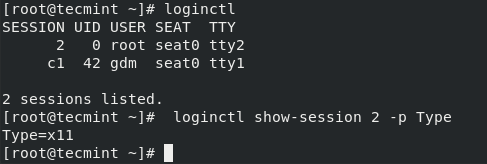 Verifique o tipo de sessão do gnome
Verifique o tipo de sessão do gnome Isso é tudo! Neste artigo, explicamos como configurar Xorg como o padrão Sessão Gnome em Fedora Linux. Não se esqueça de entrar em contato conosco através do formulário de feedback abaixo, para obter perguntas ou comentários.
- « Instale a ferramenta de monitoramento de rede OpenNMS no CentOS/RHEL 7
- Execute o recipiente do Docker em segundo plano (modo desapegado) »

